起床時間に基づいて就寝時間のアラートを受け取る方法

起床時間に基づいて就寝時間のアラートを受け取る方法
Windows Vistaでは、プログラムをスタートメニューにピン留めして簡単にアクセスできますが、Windows 7ではタスクバーのどこにでも自由にピン留めできます。タスクバーにピン留めしたプログラムは、ワンクリックで簡単に開くことができます。タスクバーからアプリケーションを起動するのは非常に便利で高速ですが、Windows 7ではシステムをより細かく制御できます。この機能が不要な場合は、簡単に無効にできます。
Windows 7でタスクバーのピン留めされたプログラムを無効にするには、「スタート」をクリックし、「gpedit.msc」と入力してEnterキーを押します。ローカルグループポリシーエディターのダイアログボックスが開きます。
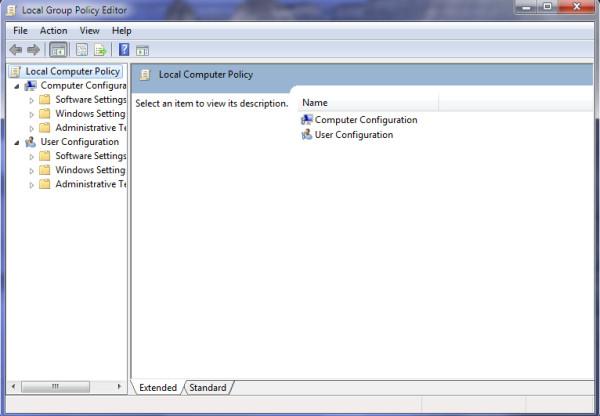
次に、 [ユーザーの構成] > [管理用テンプレート] > [スタート メニューとタスク バー]に移動し、メイン ウィンドウで[タスク バーに固定されたプログラムを削除する]オプションを右クリックして[編集] を選択します。
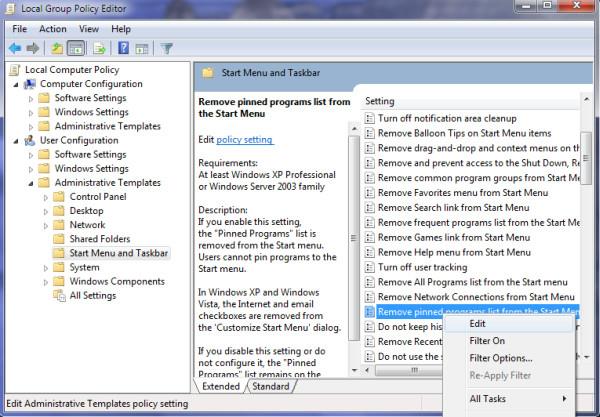
表示されたダイアログボックスで「有効」を選択し、 「適用」をクリックします。
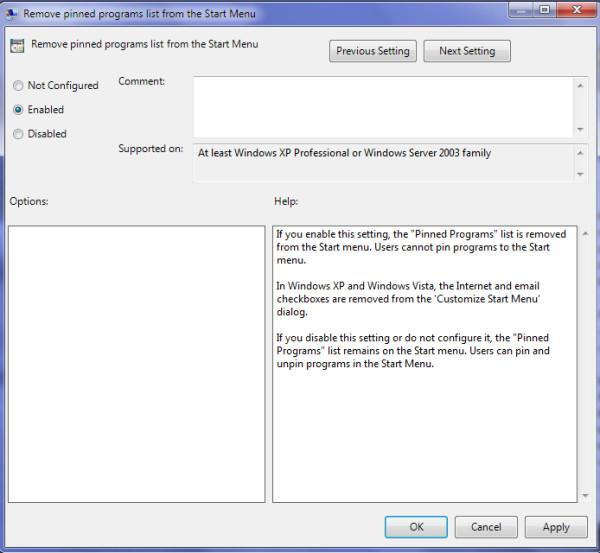
これで完了です。 この設定を有効にすると、タスクバーからピン留めされたプログラムのリストが削除され、ユーザーはアプリケーションをピン留めできなくなります。お楽しみください!
起床時間に基づいて就寝時間のアラートを受け取る方法
携帯電話からコンピューターの電源をオフにする方法
Windows Updateは基本的にレジストリやDLL、OCX、AXファイルと連携して動作します。これらのファイルが破損した場合、Windows Updateのほとんどの機能は利用できなくなります。
最近、新しいシステム保護スイートがキノコのように登場し、どれも新たなウイルス対策/スパム検出ソリューションを提供し、運が良ければ
Windows 10/11でBluetoothをオンにする方法を学びましょう。Bluetoothデバイスを正しく動作させるには、Bluetoothをオンにする必要があります。ご安心ください、簡単です!
以前、私たちはNitroPDFをレビューしました。これは、PDFの結合や分割などのオプションを使用して、ユーザーが文書をPDFファイルに変換できる優れたPDFリーダーです。
不要な文字が多数含まれた文書やテキストファイルを受け取ったことはありませんか?テキストにはアスタリスク、ハイフン、空白などが大量に含まれていますか?
タスクバーのWindows 7スタートオーブの横にある小さなGoogleの長方形アイコンについて多くの人が尋ねてきたので、ついにこれを公開することにしました。
uTorrentは、トレントをダウンロードするための最も人気のあるデスクトップクライアントです。私のWindows 7では問題なく動作しますが、一部のユーザーは
誰もがコンピューターで作業しているときは頻繁に休憩を取る必要があります。休憩を取らないと、目が飛び出る可能性が高くなります(飛び出るというより、飛び出るという感じです)。







